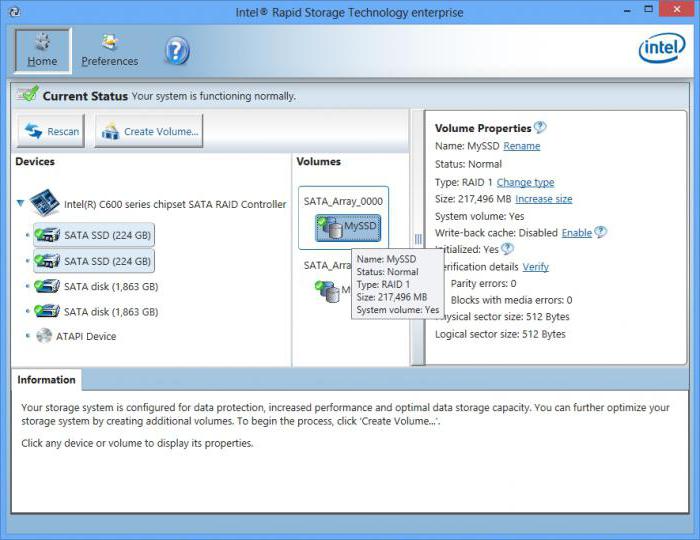서비스 맬웨어 방지 서비스 실행 파일 : 시스템 리소스에 과도한 부하가 발생하면이를 어떻게 비활성화 할 수 있습니까?
많은 컴퓨터 시스템 사용자가최신 버전의 Windows는 시스템 리소스의 일부 프로세스에 의한 과도한 소비로 인해 제동이 발생할 때 불쾌한 상황에 직면합니다. 그리고 이러한 구성 요소 중 하나는 Antimalware Service Executable 서비스입니다. 그것은 무엇입니까, 지금은 볼 수 있습니다. 동시에 프로세스 자체를 비활성화하는 두 가지 간단한 방법을 고려할 것입니다.
맬웨어 방지 서비스 실행 파일 : 이것은 무엇입니까?
마이크로 소프트는 끊임없이무엇보다 먼저 시스템의 안전에 관심이 있습니다. 이 경우 많은 사람들이 필요한 이유를 알지 못하는 많은 도구를 찾을 수 있습니다. 또한 많은 사람들이 자원을로드하여 작업이 불가능해질 수 있습니다.

우리의 경우, 맬웨어 방지 서비스서비스 실행 파일. 이게 뭐야? 가장 많이 사용되는 기본 제공 바이러스 백신 서비스입니다. 지속적인 트리거링은 시스템 제동뿐만 아니라 다른 안티 바이러스 소프트웨어와도 충돌 할 수 있습니다.
Antimalware 서비스 실행 파일 : 해제하는 방법?
이 서비스를 사용하지 않으려면 최소한 두 가지 방법을 사용할 수 있습니다. 일반적으로 아래 단계를 완료하기 전에 주 프로세스가 "작업 관리자"에서 완료되어야합니다.

이 서비스는 실행 파일 MSMPENG.EXE에 해당합니다. 활성 프로세스 트리에서 찾아야하고 강제 종료해야합니다.
이제 구성 요소의 비활성화를 살펴 보겠습니다.맬웨어 방지 서비스 실행 파일 (Win 10, 8, 7). 첫 번째 해결 방법은 제어판에서 관리 섹션을 열고 작업 스케줄러 서비스를 시작하는 것입니다.
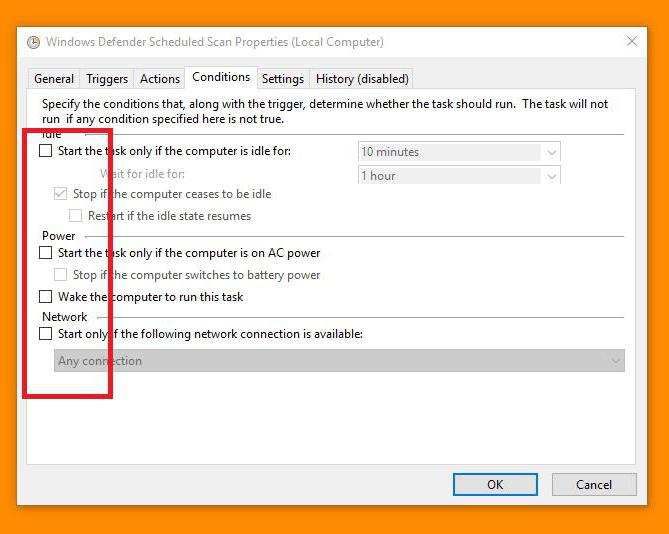
구성 요소에서 줄을 따라 가라.Defender (Windows Defender)를 클릭하면 서비스 책임 파일 4 개가 표시됩니다. 각 파일에서을 클릭하고 추가 메뉴를 사용하십시오. 여기서 조건의 서비스 탭에서 모든 항목의 선택을 취소 한 다음 변경 사항을 저장하십시오.

두 번째 경우, 스케줄러 서비스에서 다음을 수행 할 수 있습니다.맬웨어 방지는 섹션으로 바로 이동 한 다음 윈도우의 중앙에 스캔 예약 된 구성 요소를 선택합니다. 때 당신은 당신이 더블 클릭을 불러와 원하는 프로세스 운영 시간이나 정전을 설정합니다 가능한 트리거를 선택 트리거 탭을 사용하는 데 필요한 환경 설정 창을 열려면 두 번 클릭합니다.
후일 대신
여기, 실제로, 그리고 서비스와 관련된 모든 것맬웨어 방지 서비스 실행 파일. 그것은 무엇입니까, 나는 희망을 이미 분명합니다. 그것을 무능하게하는 것이의 값다는 것을의 질문은 논쟁 적이다. 일반적으로 이것은 권장되지 않습니다. 그러나 안티 맬웨어 모듈이 통합 된 강력한 바이러스 백신이 있으면 실제로 리소스에 대한 부하가 증가하면이를 수행 할 수 있습니다. 구성 요소 자체를 비활성화하려면 어느 한 방법으로 자신을 제한 할 필요는 없습니다. 충실히 적용하기는하지만 대체로 중복되지는 않지만 충실하게 적용하는 것이 좋습니다. 그러나 그들이 말하는 것처럼, 기회를 포착하지 않는 것이 좋습니다.
여기에 우리가 고려한 것을 추가해야합니다.구성 요소를 비활성화하는 데는 두 가지 방법 만 있습니다. 예를 들어, 시스템 레지스트리 키를 편집하여 다른 여러 가지 방법으로이 작업을 수행 할 수 있습니다. 그러나 일반 사용자의 경우이 작업은 상당히 복잡해 보일 수 있으며 중요한 변경 작업을 수행하면 전체 시스템이 나중에 작동하지 않을 수 있습니다.
</ p>